当前位置:首页 > 大白菜资讯 > Win10系统无法启用dhcp服务的解决方法
Win10系统无法启用dhcp服务的解决方法
日期:2019-09-18 | 时间:18:09
很多人在使用电脑的过程中,会遇到一些问题,比如无法启用dhcp服务,所谓dhcp是指一个局域网的网络协议,如果我们要启动热点,就必须开启dhcp服务。那么如果dhcp服务无法启用该如何解决呢。下面就和小编一起来看一下Win10系统无法启用dhcp服务的解决方法吧!
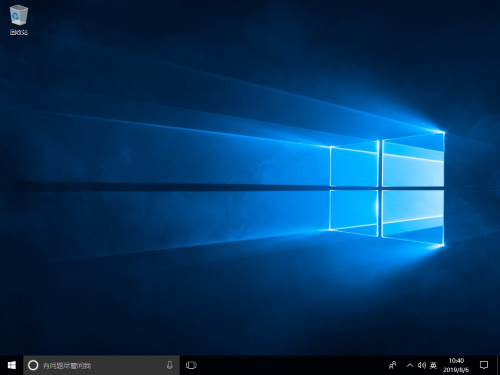
第一步:同时按住“win+R”打开运行窗口,输入“services.msc”并回车
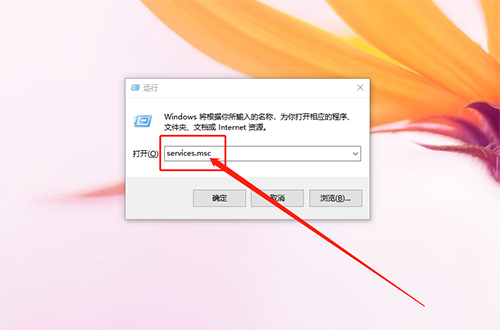
第二步:进入服务页面后,在右侧页面找到“WinHTTP Web Proxy Auto-Discovery service”,右键选择“属性”
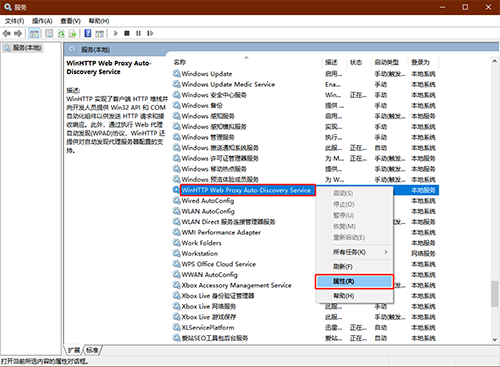
第三步:在属性页面中,确认已经启动
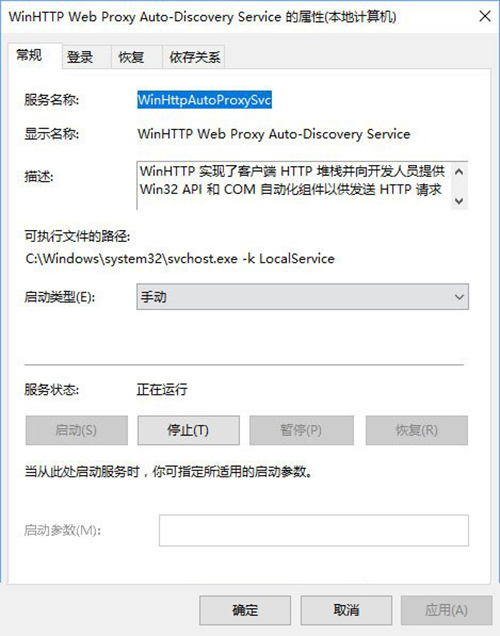
第四步:切换至“登录”选项卡,选择“此账户”-“本地服务”,并将密码框中密码删除并点击“确定”
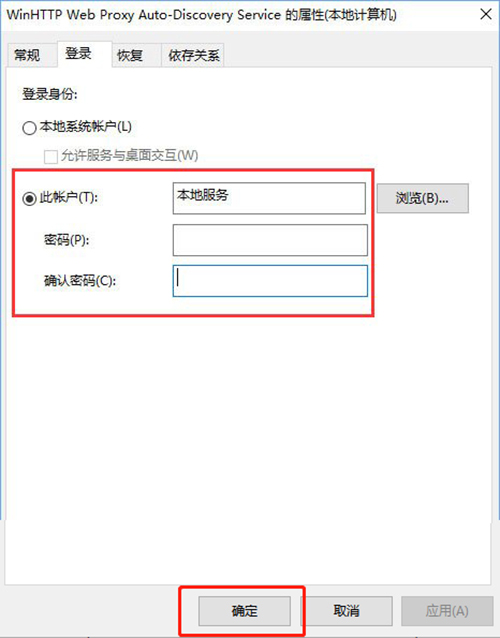
第五步:随后,继续在服务页面找到“DHCP Client”,右键选择“属性”
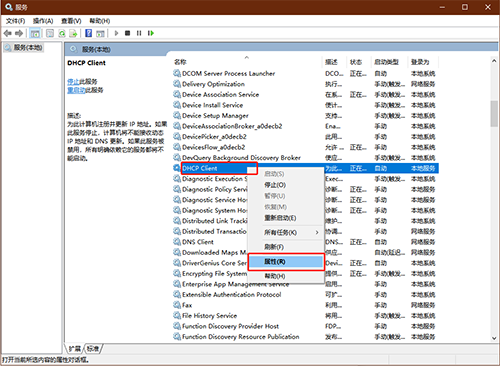
第六步:同样切换至切换至“登录”选项卡,选择“此账户”-“本地服务”,并将密码框中密码删除并点击“确定”
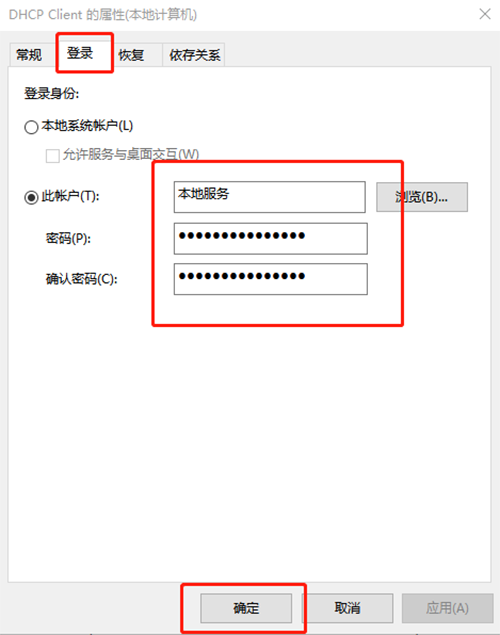
以上就是Win10系统无法启用dhcp服务的解决方法,希望可以帮助到各位用户!

